
Cách ghép 2 màn hình trong Windows 7
Ghép 2 màn hình máy tính Windows 7 có thể cho phép bạn làm việc và xem lại nhiều dữ liệu khác nhau sử dụng cả 2 màn hinh. Việc này có thể được thực hiện bằng cách ấn phím nóng hoặc thay đổi thiết lập phân giải màn hình.
Cách 1: Sử dụng phím nóng
Bước 1: Hãy nối màn hình thứ 2 vào máy tính bằng cáp. Hầu hết máy tính hiện nay đều hỗ trợ cáp VGA hoặc DVI-I nhưng bạn có thể cần bộ chuyển đổi nếu máy tính của bạn thiếu cổng.

Bước 2: Hãy bật máy tính lên

Bước 3: Nhấn tổ hợp phím Windows+P

Bước 4: Ngay sau đó sẽ xuất hiện các tùy chọn như sau:
- Duplicate: Hiển thị giống nhau trên cả 2 màn hình
- Extend: Cho phép bạn điều hướng đến toàn màn hình trên cả 2 màn hình
- Projecter only: Sẽ chỉ hiển thị trên màn hình thứ 2
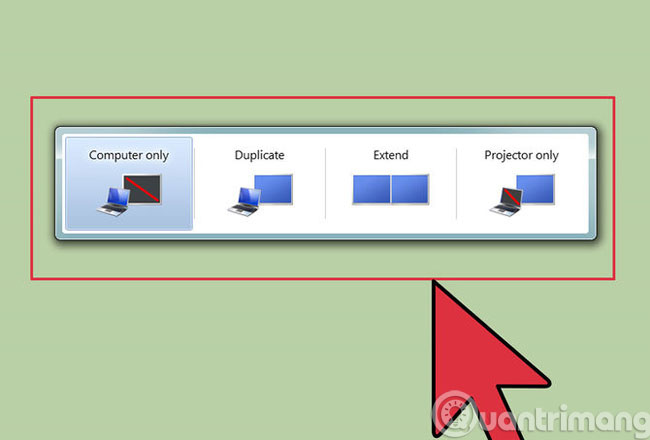
Cách 2: Thay đổi những thiết lập về độ phân giải của màn hình
Bước 1+2: Làm tương tự như trên
Bước 3: Từ giao diện màn hình Desktop, hãy click chuột phải và chọn Screen resolution

Bước 4: Tiếp đó, khi hộp thoại Screen resolution mở ra, các bạn hãy nhấn vào Multiple displays với các tùy chọn
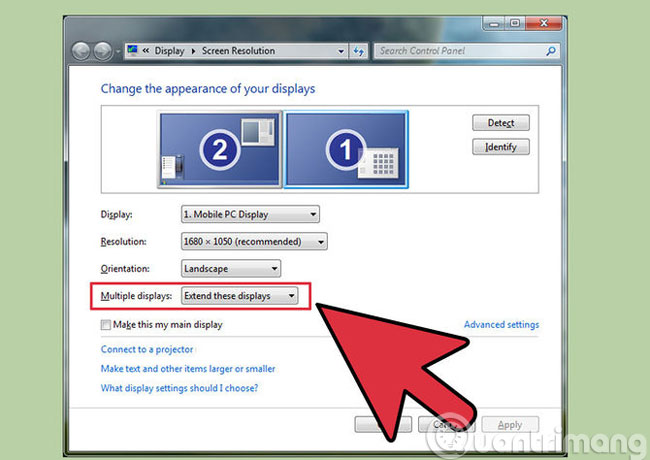
- Duplicate these displays: Hiển thị giống nhau trên cả 2 màn hình
- Extend these displays: Cho phép bạn chuyển sang chế độ toàn màn hình trên cả 2 màn hình
- Show desktop only on 1: Chỉ hiển thị màn hình thứ nhất
- Show desktop only on 2: Chỉ hiển thị màn hình thứ 2
Trên đây là 2 cách để bạn ghép nối 2 màn hình lại với cùng một máy tính trên Windows 7. Rất nhanh và đơn giản, phải không nào?
CÔNG TY TNHH MÁY TÍNH HỮU PHÚC
ĐC: 34 Hoàng Thị Loan - Tp. Vinh - Nghệ An | Hotline: 0983.752.357
Website: www.huuphuc.net - Email: maytinhhuuphuc@gmail.com









